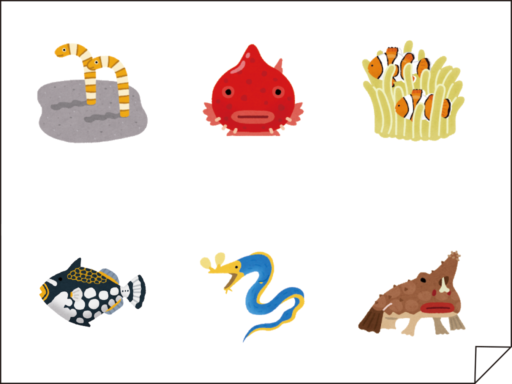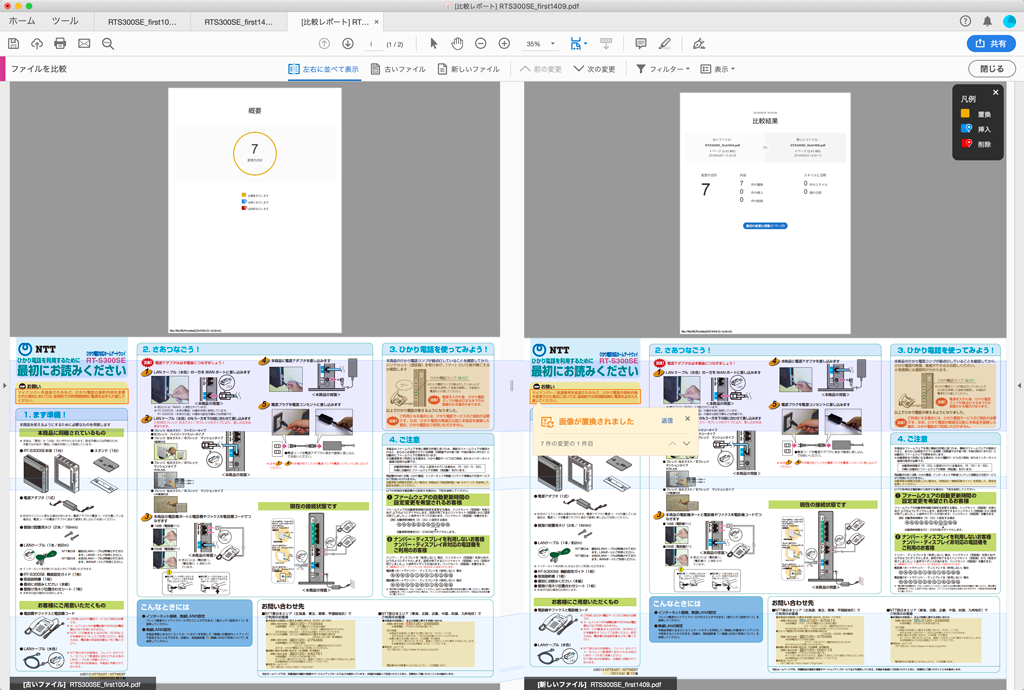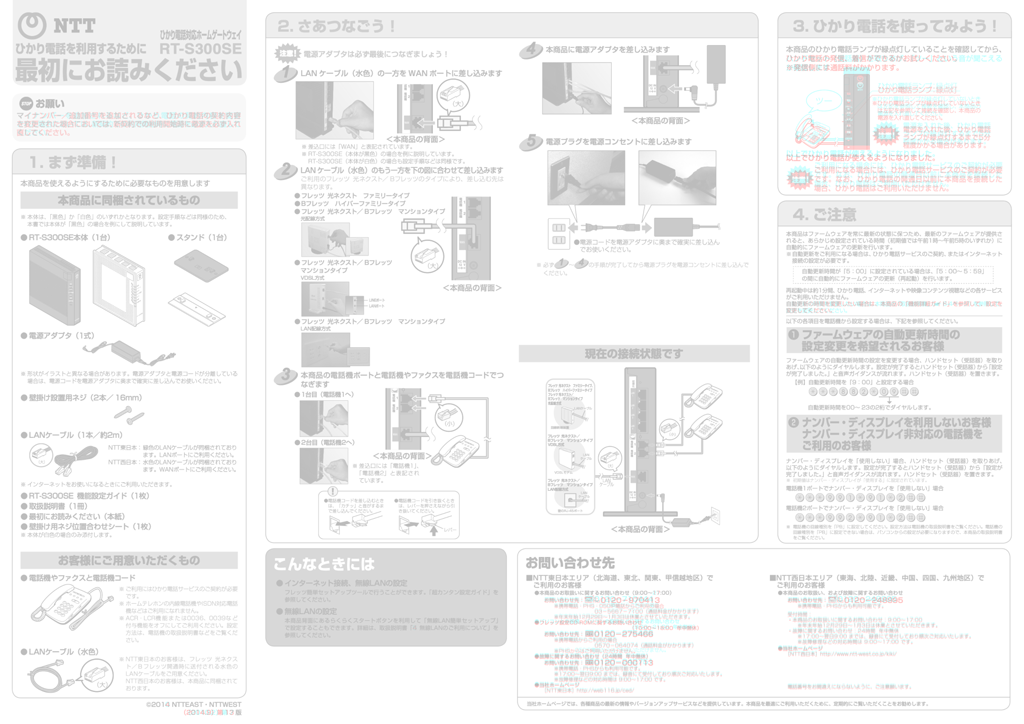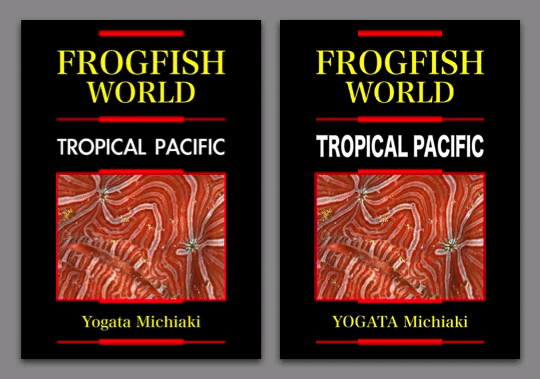XORのMac版は1月中にリリースする予定で開発を進めていました。でも実際にリリースできたのは4月の頭。約2ヶ月遅れてしまった形です。
こうなった理由はひとえに私のミス。XORの開発を発注した際に必要な機能やUI案などの要件を伝えたものの「XORはサブスクリプション形式でリリースする」という点を伝えていなかったためです。
その頃の私はサブスクリプションも買い切りの有料アプリも仕組み的に大差ないと思い込んでいました。リリースの段階でAppleが用意した価格リストから「月額2,000円」を選ぶだけで勝手にサブスクリプション対応になると。
でも実際のところ、iOS向けのApp StoreやMac App Storeでサブスクリプションに対応するには、アプリ側にそのためのUIやAppleが用意したサーバとのやり取りをする仕組みが必要がだったのですよね。
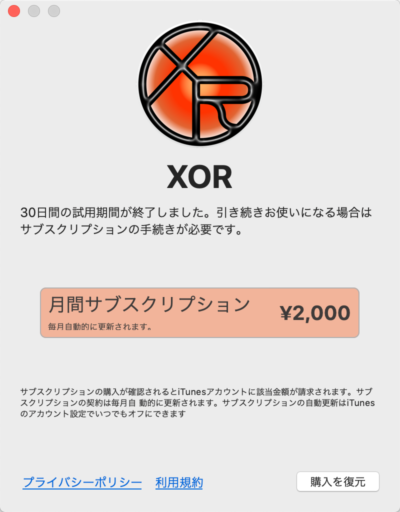
考えてみれば当然です。例えばMicrosoft Word、Excel、PowerPointなどもMac App Storeでサブスクリプションとして提供されているけど、ストア上に「Subscribe」なんてボタンはないわけだから。
よって現有機能が完成した段階で残機能を後回しにしてサブスクリプション対応機能を盛り込むことにしたものの、これに手こずってしまい、リリーズが2ヶ月押してしまいました。